삼성 DEX (덱스) 를 윈도우에서 사용하는 방법
IT,PC,모바일,스마트폰 정보와 팁 그리고 제품리뷰와 생활정보
삼성 DEX (덱스) 를 윈도우에서 사용하는 방법
윈도우 PC 에서 스마트폰을 사용하는 방법은 여러가지 방법이 있습니다. 특히 윈도우에 새로 추가한 기능인 휴대폰과 연결 기능을 이용을 하면 PC 에서 스마트폰을 이용해서 문자를 보거나, 앱을 실행을 하고 사진을 보는 방법이 매우 간단해 졌습니다. 이번 포스팅에서는 윈도우에서 "휴대폰과 연결" 을 사용하지 않고 삼성 DEX 를 이용해서 윈도우에서 스마트폰을 사용하는 방법에 대해서 알아보도록 하겠습니다.
삼성 DEX PC 앱 설치 하기
윈도우에서 삼성 DEX 를 사용을 하기 위해서는 별도의 PC 용 앱을 설치를 하셔야 합니다. 윈도우용 삼성 DEX 앱은 아래 링크에서 다운로드 하여 설치가 가능합니다.
링크를 클릭을 하시면 아래와 같은 웹 페이지가 나옵니다. 삼성 덱스 PC용 프로그램은 WIndows10 이상이면 사용이 가능합니다. 링크를 클릭을 하셔서 다운로드 받은후에 실행해서 설치 하시면 됩니다.
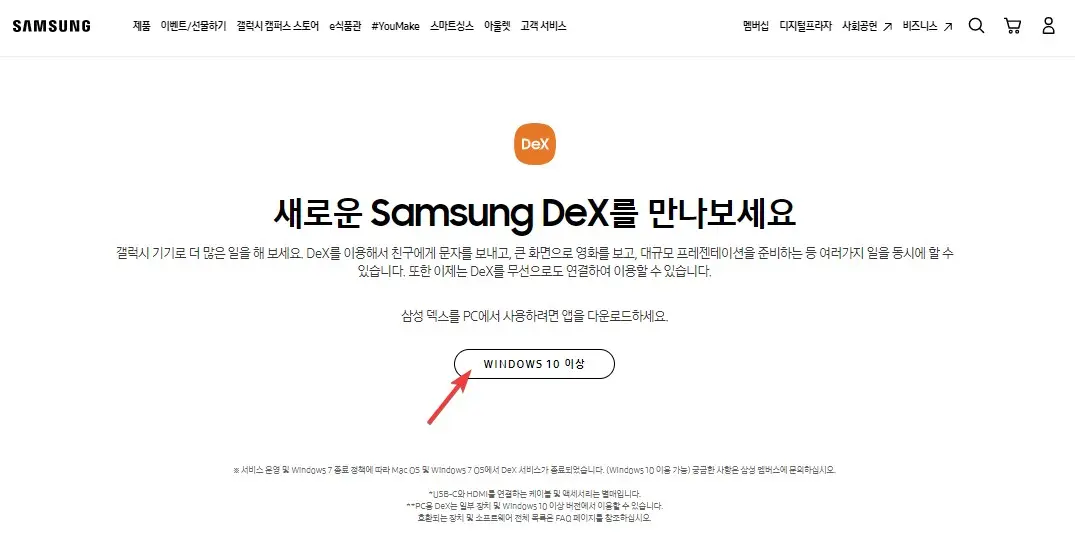
설치는 몇번의 클릭으로 쉽게 할수 있습니다. 라이센스 동의를 한후에 설치할 폴더만 선택을 해주시면 되는데요. 기본 폴더는 C:\Program Files (X86)\Samsung\Samsung DeX 로 되어 있습니다. 변경 하시고 싶으시면 폴더 선택을 눌러서 변경을 해주시면 됩니다.
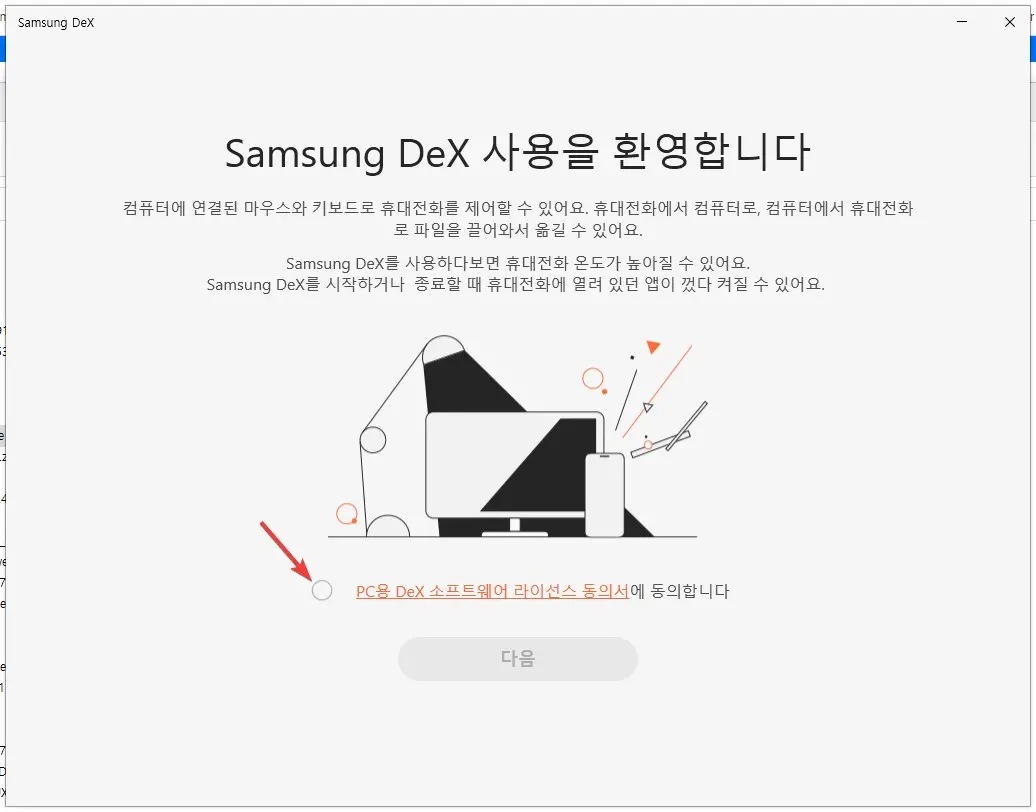
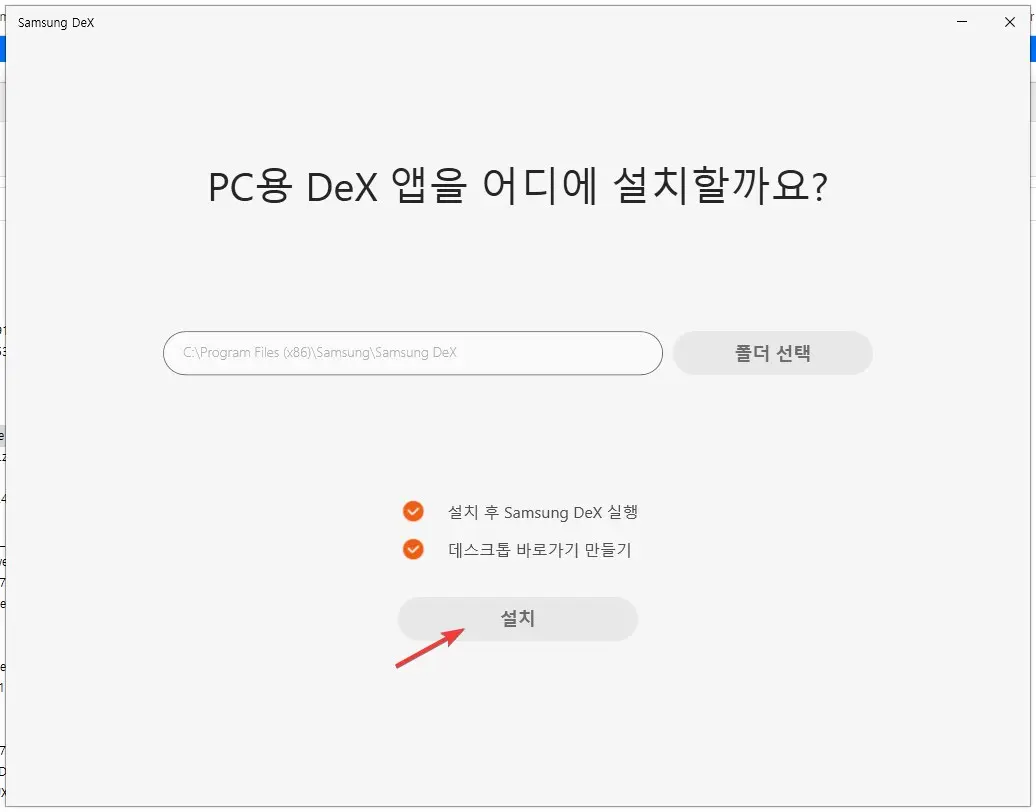
삼성 DEX 윈도우에서 사용하기
앱을 설치 한후에는 스마트폰에 USB 케이블을 연결을 하면 삼성 DEX 를 사용을 할수가 있습니다. 스마트폰을 연결한후에 DEX 앱을 실행을 하면 아래와 같이 스마트폰에 Samsung DeX 를 시작할까요? 라는 팝업이 나오고 "지금 시작" 을 눌러 주시면 PC DEX 앱에 삼성 DEX 화면이 나오기 시작합니다.
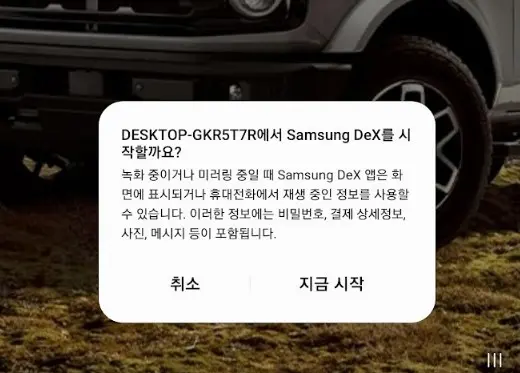
한번이라도 TV 나 다른 모니터에 DEX 연결을 했다면 아래와 같은 화면을 보신적이 있으실거에요. 동일한 화면을 PC 에서 보실수가 있습니다. 이렇게 해서 윈도우에서 스마트폰을 그대로 사용을 할수가 있습니다. 앱은 전체 화면으로 사용을 할수가 있습니다. 전체 화면으로 사용을 하시면 PC 와 거의 비슷하죠.
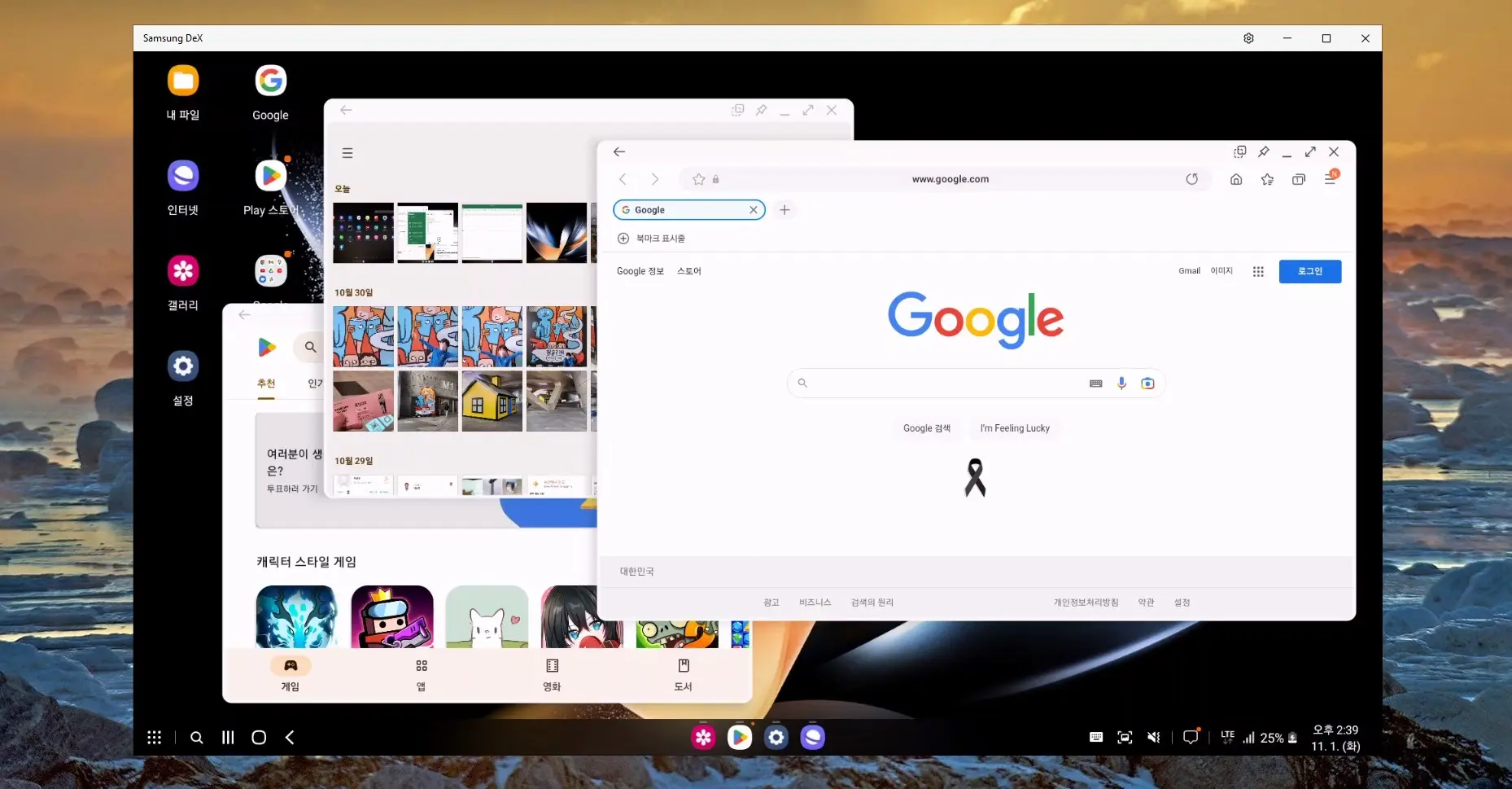
노트북에서 핫스팟을 이용해서 인터넷을 사용을 하시는 분들에게 핫스팟 용량이 모자라서 인터넷을 사용을 할수가 없을때 이렇게 DEX 를 연결해서 PC 에서 업무를 볼수도 있을거 같네요.
DEX 를 사용하면 큰 화면으로 엑셀과 같은 오피스 프로그램을 그대로 사용을 할수가 있습니다. PC 용 오피스를 사용하는것처럼 비슷하게 사용을 할수 있습니다.
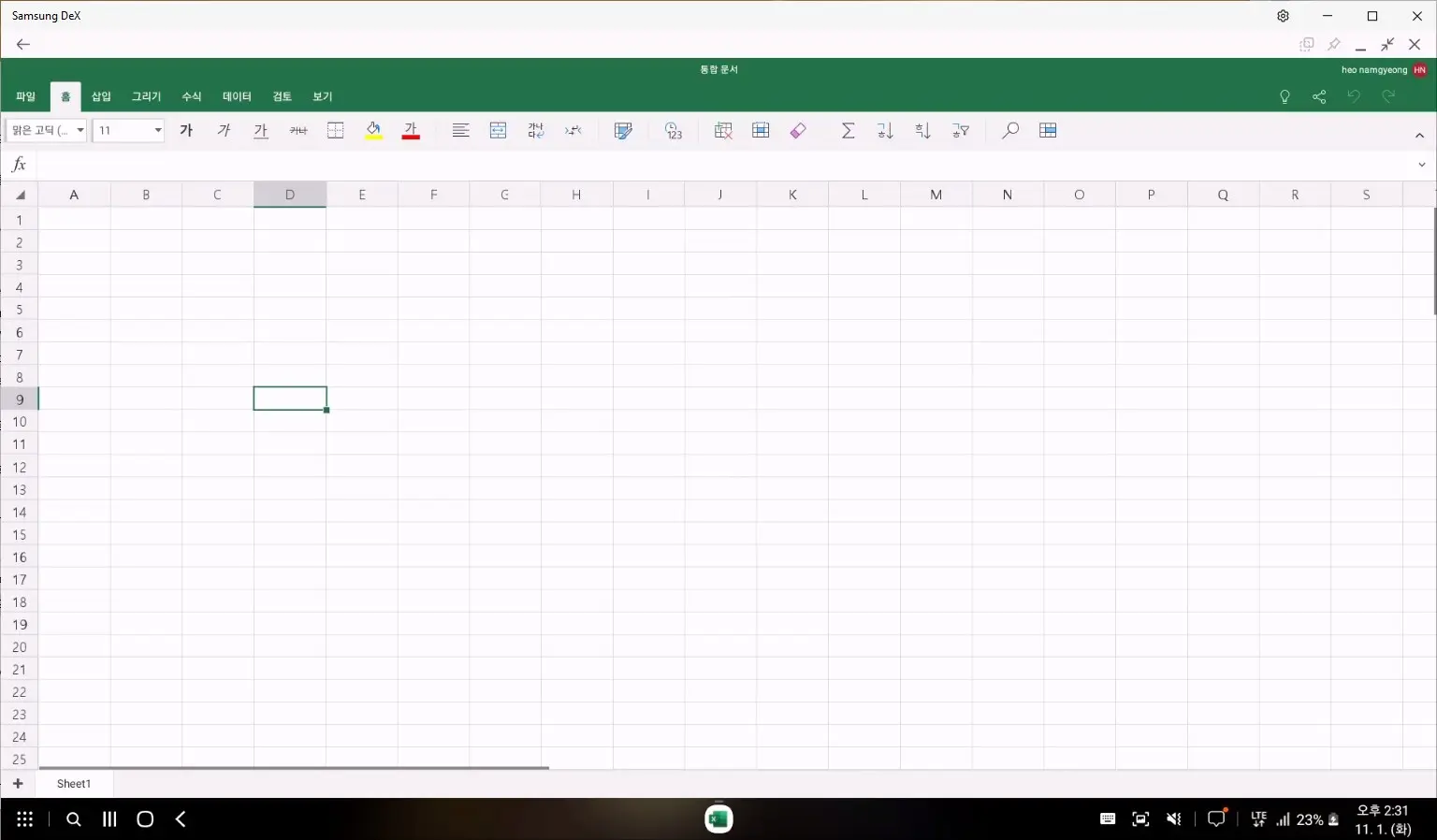
DEX 를 사용을 하게 되면 멀티태스킹을 이용을 해서 여러 개의 앱을 실행을 할수가 있기 때문에 PC 와 같이 거의 동일하게 사용을 할수가 있습니다. PC 처럼 사용하는데 있어 전혀 문제가 없더라구요. 물론 PC 를 사용하는게 더 좋기는 하겠지만 저처럼 핫스팟 용량이 모자라서 PC 로 업무를 할수 없을때 이렇게 사용하면 나름 괜찮네요.
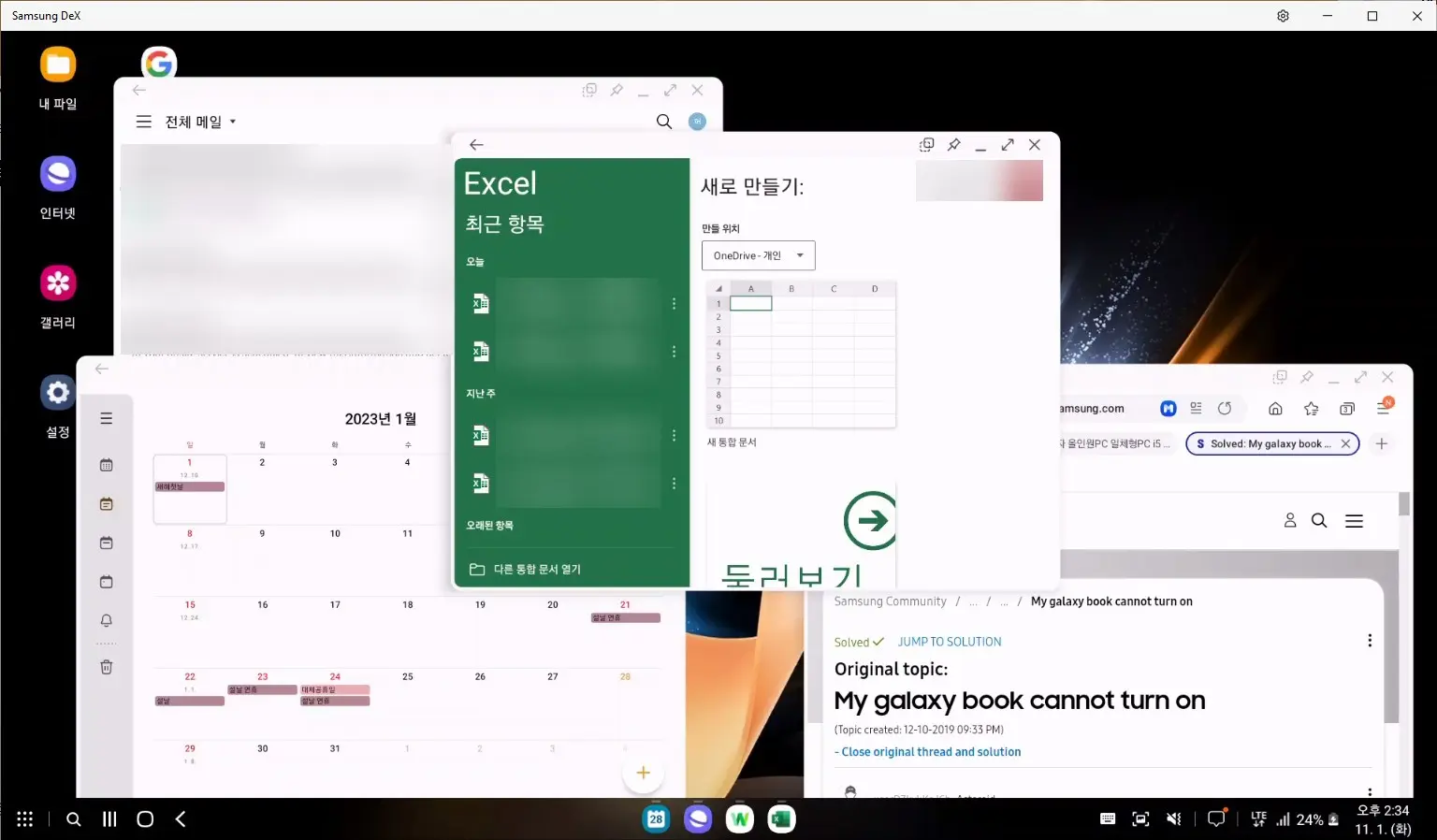
이번 포스팅에서는 핫스팟 용량이 모자르지만 PC 에서 인터넷 연결을 하고 작업을 할때 활용하면 좋은 방법인 삼성 DEX 를 이용하는 방법에 대해서 알아 보았습니다. 윈도우에 DEX 앱을 설치하고 USB 케이블만 연결을 하면 아주 쉽게 사용을 할수가 있습니다. 윈도우에서 스마트폰을 활용 하는 방법을 찾으시는 분들에게 도움이 되셨길 바라면서 이만 포스팅 마치도록 할께요. 여기까지 포스팅을 읽어 주셔서 감사합니다.
